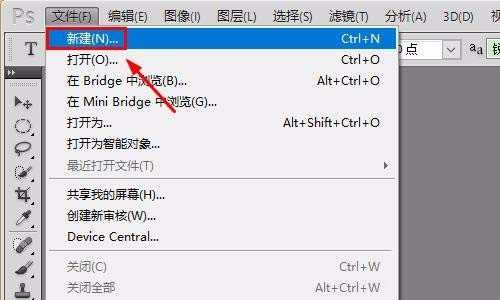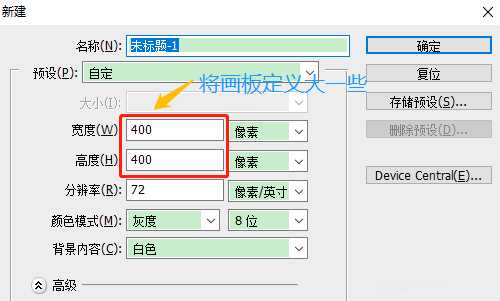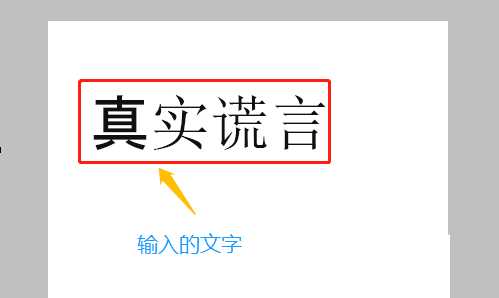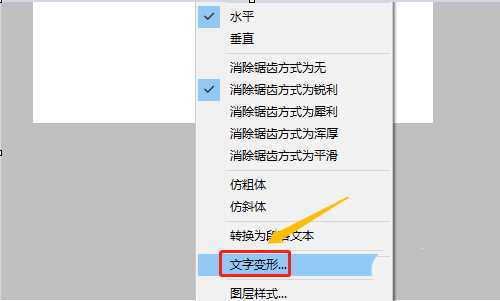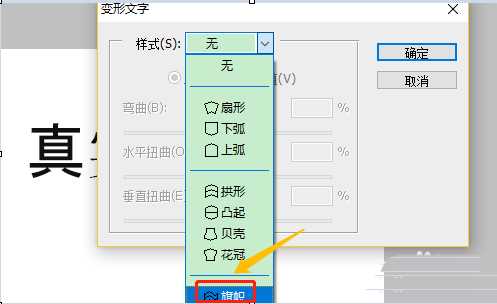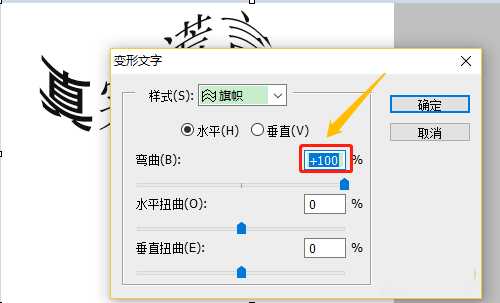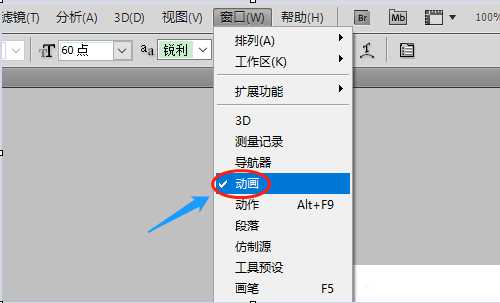铁雪资源网 Design By www.gsvan.com
ps中输入的文字想要波浪显示,该怎么制作波浪摆动的效果呢?下面我们就来看看详细的教程。
- 软件名称:
- Adobe Photoshop CC 2017 v18.1.1.252 多语言中文免费版 64位
- 软件大小:
- 1.4GB
- 更新时间:
- 2017-06-20立即下载
1、打开PS软件以后,依旧是淡季左上角的“文件”-"新建",然后我们自定义画板的大小,为了便于查看动态效果,我们可以将画板设置的大一点,如图;
2、然后在左侧工具里找到文字输入工具图标"T",这样就可以输入我们需要的文字内容了,我们以"真实谎言"这四个字为例,如下图所示...
3、在文字处点击鼠标右键选择"文字变形",将文字样式设置为"旗帜"形状,将弯曲设置为+100,如图;
4、再次回到画板,刚才的文字就变成了以下的样式,接着点击"窗口"-"动画",在软件左下角点击复制帧;
上一页12 下一页 阅读全文
标签:
PS,文字,动画
铁雪资源网 Design By www.gsvan.com
广告合作:本站广告合作请联系QQ:858582 申请时备注:广告合作(否则不回)
免责声明:本站文章均来自网站采集或用户投稿,网站不提供任何软件下载或自行开发的软件! 如有用户或公司发现本站内容信息存在侵权行为,请邮件告知! 858582#qq.com
免责声明:本站文章均来自网站采集或用户投稿,网站不提供任何软件下载或自行开发的软件! 如有用户或公司发现本站内容信息存在侵权行为,请邮件告知! 858582#qq.com
铁雪资源网 Design By www.gsvan.com
暂无PS怎么制作波浪摆动的文字动画?的评论...